Die MS Explorer Druckfunktion ist eine praktische Funktion im Windows Explorer um mehrere Bilder zu drucken unter Windows 11, 10, ... und MS Server OS!Inhalt: 1.) ... Wozu die Druckfunktion im Tool!
|
| (Bild-1) MS Explorer Druckfunktion im Bild Verkleinerungs-Tool! |
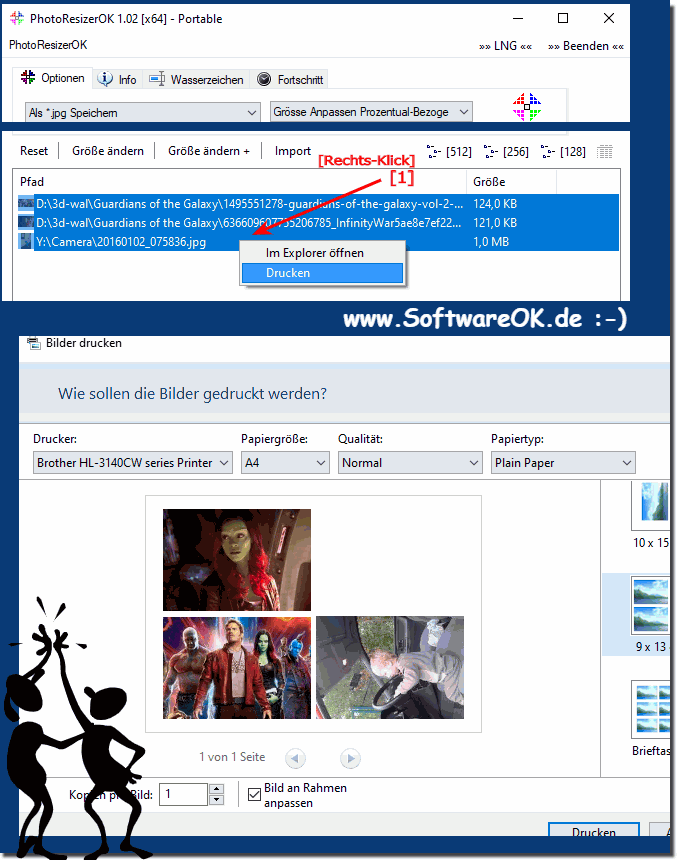 |
Diese Funktion ist besonders nützlich, wenn Sie eine große Anzahl von Bildern effizient verwalten und drucken möchten, ohne jedes Bild einzeln öffnen und anpassen zu müssen. PhotoResizerOK bietet zudem die Möglichkeit, die Bildgröße vor dem Drucken anzupassen, was es einfach macht, Bilder in der gewünschten Auflösung und Größe auszudrucken. Sie können somit Zeit sparen und haben die Flexibilität, Ihre Drucke individuell anzupassen.
Für weitere Informationen und Anleitungen zur Nutzung der Druckfunktion mit PhotoResizerOK, besuchen Sie bitte unsere FAQ-Seite!
2.) Detaillierte Erklärungen zu Druckfunktion im Tool und Co.!
1. Wozu dient die Druckfunktion?
Die Druckfunktion ermöglicht es, mehrere Bilder aus verschiedenen Verzeichnissen auf einmal zu drucken, was besonders nützlich ist für Präsentationen, Fotocollagen oder einfach zum Archivieren von Fotos in gedruckter Form.
2. Wie verwende ich die Druckfunktion?
- Bilder in das PhotoResizerOK-Tool ziehen.
- Bilder markieren.
- Rechtsklick auf die markierten Bilder.
- Option „Drucken“ auswählen.
3. Welche Vorteile bietet das Tool?
- Effizientes Drucken mehrerer Bilder.
- Anpassung der Bildgröße vor dem Druck.
- Kompatibilität mit verschiedenen Windows-Versionen und Server-Betriebssystemen.
Weitere Tipps:
- Batch-Verarbeitung
: Sie können mehrere Bilder gleichzeitig bearbeiten und drucken, was den Workflow erheblich beschleunigt.
- Individuelle Anpassung
: Nutzen Sie die Optionen zur Bildverkleinerung, um die Druckqualität und -größe nach Ihren Bedürfnissen anzupassen.
- Kompatibilität
: Das Tool unterstützt verschiedene Bildformate und ist somit sehr vielseitig einsetzbar.
3.) Wichtige Fragen und Antworten zu Druckfunktion, Bild, Verkleinerungs-Tool und Co.!
1. Was ist die Druckfunktion im Bildverkleinerungs-Tool und wie funktioniert sie?
2. Warum sollte man Bilder vor dem Drucken verkleinern?
3. Welche Bildformate unterstützt das Verkleinerungs-Tool?
4. Kann ich die Bildgröße individuell anpassen oder gibt es feste Vorgaben?
5. Wie beeinflusst die Bildauflösung die Druckqualität?
6. Welche Vorteile hat das Drucken mehrerer Bilder auf einer Seite?
7. Gibt es eine Möglichkeit, die Bilder vor dem Drucken zu bearbeiten?
8. Wie kann ich Bilder aus verschiedenen Ordnern auf einmal drucken?
9. Welche Betriebssysteme unterstützen diese Funktionen?
10. Was sollte man beachten, wenn man Bilder für professionelle Drucke vorbereitet?
Hier sind 10 wichtige Fragen und Antworten zum Thema Druckfunktion, Bildverkleinerungs-Tools und verwandte Aspekte:
1.) Was ist die Druckfunktion im Bildverkleinerungs-Tool und wie funktioniert sie?
Antwort
Die Druckfunktion im Bildverkleinerungs-Tool ermöglicht es, mehrere Bilder gleichzeitig auszudrucken, nachdem sie auf eine einheitliche Größe angepasst wurden. Nutzer können Bilder aus verschiedenen Ordnern in das Tool ziehen, ihre Größe anpassen und anschließend über die Druckoption ausgeben.
2.) Warum sollte man Bilder vor dem Drucken verkleinern?
Antwort
Das Verkleinern von Bildern vor dem Drucken spart nicht nur Papier und Tinte, sondern optimiert auch die Druckqualität, insbesondere wenn die Originalbilder sehr groß sind. Verkleinerte Bilder laden schneller und sind einfacher zu handhaben.
3.) Welche Bildformate unterstützt das Verkleinerungs-Tool?
Antwort
Die meisten Bildverkleinerungs-Tools unterstützen gängige Formate wie JPEG, PNG, BMP und GIF. Einige spezialisierte Tools bieten auch Unterstützung für RAW-Formate und andere weniger verbreitete Bildtypen.
4.) Kann ich die Bildgröße individuell anpassen oder gibt es feste Vorgaben?
Antwort
Viele Bildverkleinerungs-Tools bieten flexible Optionen zur Anpassung der Bildgröße. Nutzer können feste Vorgaben wie A4, A5 oder eigene benutzerdefinierte Größen wählen. Es ist auch möglich, die Größe prozentual zur Originalgröße zu ändern.
5.) Wie beeinflusst die Bildauflösung die Druckqualität?
Antwort
Eine höhere Auflösung führt zu einer besseren Druckqualität, da mehr Details abgebildet werden können. Für hochwertige Drucke wird eine Auflösung von mindestens 300 DPI empfohlen. Bei niedrigeren Auflösungen kann das Bild pixelig und unscharf wirken.
6.) Welche Vorteile hat das Drucken mehrerer Bilder auf einer Seite?
Antwort
Das Drucken mehrerer Bilder auf einer Seite spart Papier und reduziert den Zeitaufwand beim Sortieren und Zusammenstellen von Bildern. Es eignet sich besonders für Fotocollagen, Kontaktabzüge und Dokumentationen.
7.) Gibt es eine Möglichkeit, die Bilder vor dem Drucken zu bearbeiten?
Antwort
Ja, viele Bildverkleinerungs-Tools bieten grundlegende Bearbeitungsfunktionen wie Zuschneiden, Drehen, Helligkeit und Kontrastanpassungen. Diese Funktionen ermöglichen es, Bilder vor dem Drucken zu optimieren.
8.) Wie kann ich Bilder aus verschiedenen Ordnern auf einmal drucken?
Antwort
Mit einem Bildverkleinerungs-Tool können Bilder aus verschiedenen Ordnern in das Tool gezogen und dort gemeinsam bearbeitet werden. Anschließend können alle Bilder markiert und über die Druckoption auf einmal ausgedruckt werden.
9.) Welche Betriebssysteme unterstützen diese Funktionen?
Antwort
Die meisten Bildverkleinerungs- und Drucktools sind mit Windows-Betriebssystemen wie Windows 10 und Windows 11 kompatibel. Einige Tools bieten auch Unterstützung für macOS und Linux. Es gibt auch spezifische Versionen für Windows Server Betriebssysteme.
10.) Was sollte man beachten, wenn man Bilder für professionelle Drucke vorbereitet?
Antwort
Für professionelle Drucke sollte man sicherstellen, dass die Bilder eine hohe Auflösung haben (mindestens 300 DPI), farblich korrekt angepasst sind und im richtigen Farbprofil (z.B. CMYK für Druck) vorliegen. Zudem sollten die Bilder auf die gewünschte Druckgröße skaliert werden, ohne an Qualität zu verlieren.
Diese Fragen und Antworten bieten eine umfassende Übersicht über die wichtigsten Aspekte im Zusammenhang mit der Druckfunktion und Bildverkleinerungstools, und sie helfen, häufige Fragen und Herausforderungen zu adressieren, die bei der Nutzung dieser Tools auftreten können.
FAQ 10: Aktualisiert am: 11 Juni 2024 16:12
